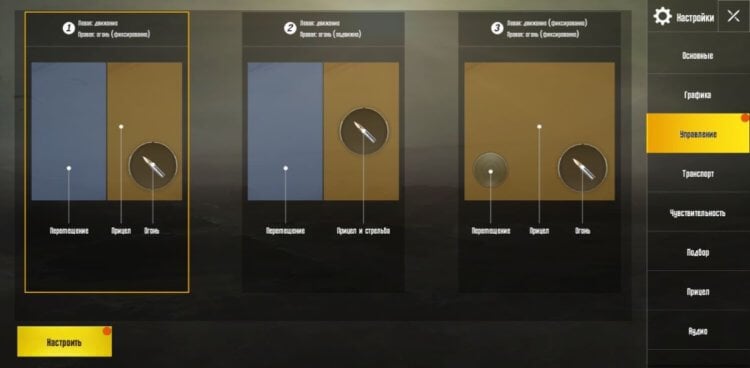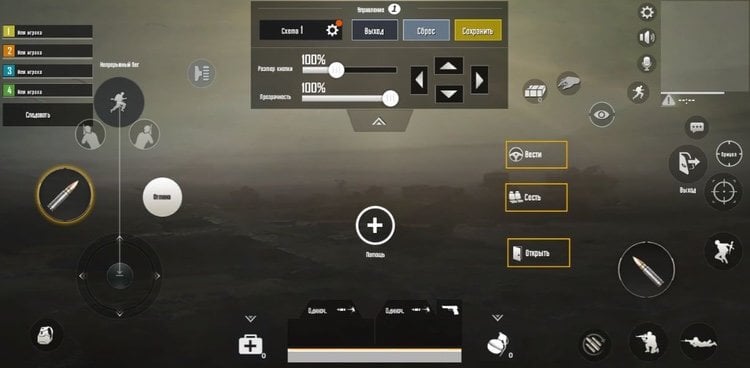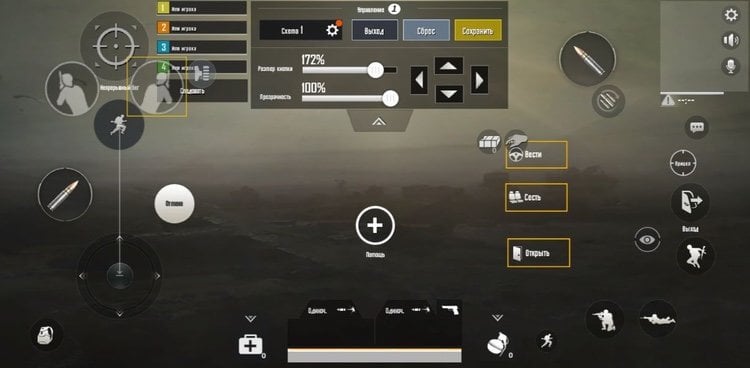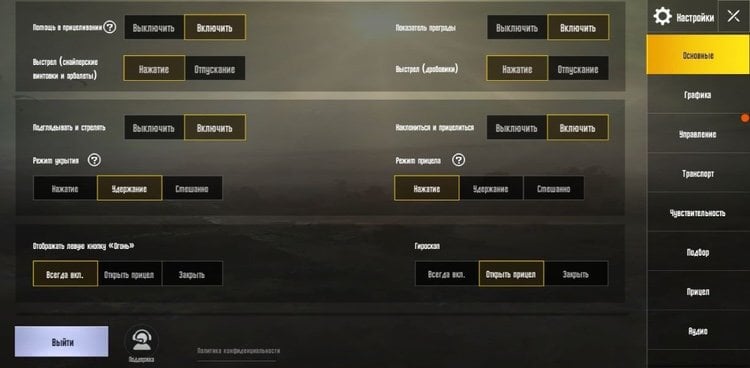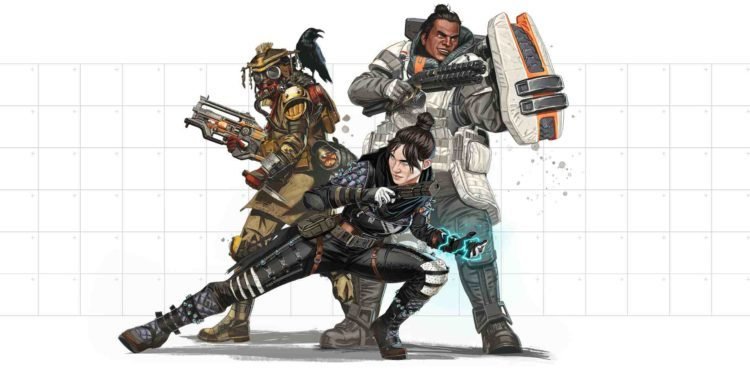PUBG Mobile в силу, собственно, мобильности регулярно радует разнообразными проблемами — подключение, память, конфликты с другими приложениями, просто глюки и т.д. — сигнализируя о них всякими уведомлениями с хитрыми 9-значными кодами, вроде 154140716, 556793879, 154140712 и др.
Кодов этих много (как и соответствующих проблем) и обо всех рассказывать долго. Но о самых, так сказать, «популярных» и о том, как их устранять, сейчас расскажем.
Итак, по порядку:
ошибка 154140716 в PUBG Mobile
Это так называемая ошибка подключения (проблема с интернетом или DNS). Притом в PUBG Mobile обозначается она не только кодом 154140716, но также кодами 556793874 и 555024384.
Чаще всего данная проблема возникает, когда скачал и пытаешься сходу зайти в версию игры не для нашего региона, то есть, в такую, которая не глобальная и/или у нас официально не поддерживается. Поэтому когда видим любой из этих кодов и , то учитываем также, что по ходу дела можно еще и влететь в бан на несколько дней.
В общем, когда PUBG Mobile выдает ошибку с кодом 154140716, 556793874 или 555024384, то
- проверяем связь — подключение к сети оператора либо подключение к Wi-Fi (а также в целях профилактики перезагружаем смартфон и роутер);
- перенастраиваем DNS — прописываем Google DNS (8.8.8.8 | 8.8.4.4) или Open DNS (208.67.222.123 | 208.67.220.123), а для этого на Android-смартфоне:
- закрываем игру полностью;
- тапаем «Настройки» и далее «Wi-Fi«;
- в списке доступных сетей находим свою, тапаем по названию долгим тапом и в меню жмем «Изменить сеть«;
- теперь в поле «Настройки IP» указываем «Статический» и для DNS 1 и DNS 2 вводим соответственно 8.8.8.8 и 8.8.4.4 (или 208.67.222.123 и 208.67.220.123);
- сохраняем изменения (если нужно), перезагружаем смартфон и запускаем игру.
- заходим через VPN — это если оба перечисленных способа не сработали, но точно есть цель поиграть не в глобальную PUBG Mobile, а в какую-то другую, то лучше сразу найти толковый VPN (чтобы и скорость была нормальная, и недорого, и IP правильный, чтобы бан не получить).
Не пропустите: КОГДА ТОРМОЗИТ PUBG MOBILE: ФОН, ГРАФИКА, КЭШ И НИКАКОГО GFX
ошибка 556793879 в PUBG Mobile
Возникает, как правило, по причине того, что игра конфликтует с блокировщиком рекламы, антивирусом или другим каким-то приложением, либо в системе накопилось много старых файлов кэша (либо всё вместе). Поэтому, когда видим ошибку с кодом 556793879, то:
- чистим кэш приложения — «Настройки» > «Приложения» > «Все приложения» > «PUBG Mobile» > «Очистить кэш» и «Удалить данные» (или «Очистить всё»);
- отключаем или удаляем антивирус — если не навсегда, то хотя бы на время игры;
- отключаем блокировщик рекламы (или удаляем) — потом перезагружаем смартфон и запускаем игру.
ошибка 554827799 в PUBG Mobile
… возникает на этапе начальной установки игры или просто при установке очередного апдейта.
Если видим эту ошибку, то проще всего отменить установку игры или обновы и потом процедуру перезапустить по-новой. Предварительно не лишним будет также перепроверить состояние подключения (а еще лучше на время установки переподключиться через нормальный Wi-Fi).
ошибка 554827783 в PUBG Mobile
… указывает на проблему с качеством связи (скоростью передачи данных). Следовательно, перезагружаемся, переподключаемся, проверяем состояние соединения и т.д.
Ну если играем через VPN и игра выдает код 554827783, то, вероятнее всего, нужен VPN получше. Для проверки отключаем VPN и пробуем поиграть без него в глобальную версию. Если игра идет нормально и без ошибок, то тогда точно дело в VPN.
Не пропустите: 60 FPS В PUBG MOBILE НА ANDROID: ПОШАГОВЫЙ ГАЙД [ДОПОЛНЕНО]
ошибка 555745297 в PUBG Mobile — не достаточно памяти?
Для начала смотрим, сколько места требуется игре и сколько есть в запасе. А затем открываем менеджер файлов и вдумчиво удаляем всё лишнее из памяти смартфона. Прежде всего старые фильмы и видеоролики, музыкальные треки, фотки и прочие картинки, а также ненужные приложения.
Плюс к этому, если только устанавливаем игру, то лучше ставить её с Play Маркета.
ошибка 55487832 в PUBG Mobile — опять связь
… коды 154140712 и 554762241 — тоже из этой же серии. Потому действуем следующим порядком:
- чистим кэш PUBG Mobile — как это делается на Android, см. выше;
- перезагружаем смартфон и перезапускаем игру;
- если играем через Wi-Fi, то перезагружаем заодно и модем;
- если играем через общественную сеть Wi-Fi, то проверяем скорость подключения и учитываем, что такие сети как правило работают очень нестабильно, в особенности, когда в них заходят сразу и много пользователей.
Не пропустите: ОШИБКА 154140712 В PUBG MOBILE: КАК УСТРАНИТЬ
переустанавливаем PUBG Mobile
Это на тот случай, когда со связью всё ОК, серверы PUBG функционируют исправно, но игра всё равно раз за разом выдает какую-то из упомянутых выше ошибок (или любую другую). Способ, конечно, самый радикальный, но однозначно самый эффективный.
И не забываем, во-первых, что удалять приложение надо правильно, а во-вторых, что устанавливать его лучше с Play Маркета (ну если с APK, то только из проверенного источника). Во избежание…
[irp]
Обновлено: 28.01.2023
Итак, по порядку:
ошибка 154140716 в PUBG Mobile
Это так называемая ошибка подключения (проблема с интернетом или DNS). Притом в PUBG Mobile обозначается она не только кодом 154140716, но также кодами 556793874 и 555024384.
Чаще всего данная проблема возникает, когда скачал и пытаешься сходу зайти в версию игры не для нашего региона, то есть, в такую, которая не глобальная и/или у нас официально не поддерживается. Поэтому когда видим любой из этих кодов и , то учитываем также, что по ходу дела можно еще и влететь в бан на несколько дней.
В общем, когда PUBG Mobile выдает ошибку с кодом 154140716, 556793874 или 555024384, то
ошибка 556793879 в PUBG Mobile
Возникает, как правило, по причине того, что игра конфликтует с блокировщиком рекламы, антивирусом или другим каким-то приложением, либо в системе накопилось много старых файлов кэша (либо всё вместе). Поэтому, когда видим ошибку с кодом 556793879, то:
ошибка 554827799 в PUBG Mobile
Если видим эту ошибку, то проще всего отменить установку игры или обновы и потом процедуру перезапустить по-новой. Предварительно не лишним будет также перепроверить состояние подключения (а еще лучше на время установки переподключиться через нормальный Wi-Fi).
ошибка 554827783 в PUBG Mobile
Ну если играем через VPN и игра выдает код 554827783, то, вероятнее всего, нужен VPN получше. Для проверки отключаем VPN и пробуем поиграть без него в глобальную версию. Если игра идет нормально и без ошибок, то тогда точно дело в VPN.
Для начала смотрим, сколько места требуется игре и сколько есть в запасе. А затем открываем менеджер файлов и вдумчиво удаляем всё лишнее из памяти смартфона. Прежде всего старые фильмы и видеоролики, музыкальные треки, фотки и прочие картинки, а также ненужные приложения.
Плюс к этому, если только устанавливаем игру, то лучше ставить её с Play Маркета.
переустанавливаем PUBG Mobile
Это на тот случай, когда со связью всё ОК, серверы PUBG функционируют исправно, но игра всё равно раз за разом выдает какую-то из упомянутых выше ошибок (или любую другую). Способ, конечно, самый радикальный, но однозначно самый эффективный.
SI WEST PLAY | PUBG MOBILE | PUBG: NEW STATE запись закреплена
раскладка вертела
6893-3526-4456-0554-016-чувствительность
6893-3526-4456-0554-015-управление
Александр Дудин ответил Егору
Артём Фещенко ответил Егору
Никита Васьков
Даниил, тут нет рофла если ты не понял что это за цифры то в пабге новая функция есть можно делится своей раскладкой
Артём Софьин
Артём Сухинский
Артём Софьин ответил Артёму
Артём Сухинский ответил Артёму
Илья Иванов ответил Артёму
Илья Иванов
Артём Софьин ответил Илье
Илья Иванов ответил Артёму
Артём Софьин ответил Илье
Илья Чопенко ответил Илье
Егор, так может это рофл? У него донатер есть в чате вертел
Выручайте нужно срочно на аккаунте 50000 популярности достигнуть:5869738948
Александр, ты дурачёк, ладно добить 50к если там мало но 36к ни кто не будет добивать
Несмотря на отсутствие официальной поддержки Bluetooth-контроллеров, именно PUBG Mobile наилучшим образом использует элементы управления на сенсорном экране, которые вы когда-либо видели на смартфоне. Игра позволяет настраивать расположение и размер абсолютно каждой кнопки и элемента на экране, чтобы вы смогли подобрать идеальную раскладку, соответствующую размерам вашего устройства и рукам.
В этом материале мы расскажем и покажем вам, как самостоятельно настроить всё управление для более успешной игры, а также отметим отдельно некоторые другие расширенные настройки элементов управления, которые вы обязательно захотите попробовать.
Как кастомизировать управление в PUBG Mobile
Настройки управления на странице «Основные» позволяют настроить управление арбалетом и дробовиком так, чтобы выстрелы из них осуществлялись либо при нажатии на кнопку огня, либо при ее отпускании. Здесь также можно настроить некоторые элементы управления и гироскоп. Мы чуть позже коснемся их, а сейчас перейдем к вкладке «Управление».
Поначалу нас встречают три общих схемы управления движением и прицеливанием:
Схема 2: Левая сторона экрана предназначена для движения, правая сторона предназначена для прицеливания с плавающей кнопкой огня, которая следует за вашим большим пальцем. Эта схема дает вам преимущество, когда вы всегда держите большой палец на курке, но к ней немного сложнее привыкнуть, и вероятность осечки довольно высока.
Схема 3: Весь экран можно использовать для прицеливания, с фиксированным стиком для передвижения и фиксированной кнопкой огня. Это лучший вариант для использования с со специальными держателями для смартфона, на которых есть выделенный стик, прикасающийся к экрану для упрощенного и более тактильного управления персонажем.
Стандартная схема расположения элементов на экране создана так, чтобы ее было максимально просто использовать, но в зависимости от используемого вами устройства и аксессуаров у вас есть также возможность иначе настроить положение и размер всех экранных кнопок. Именно для этого и предназначена большая желтая кнопка «Настроить».
Ещё раз повторюсь, что PUBG Mobile позволяет производить полную настройку всех элементов управления на сенсорном экране, а также позволяет все это делать на лету. Для простой настройки любого элемента на экране нужно только коснуться его и перетащить в нужную область, а в верхней панели отрегулировать размер или прозрачность.
Вы можете сохранить три разные схемы, но обратите также внимание, что третья схема называется «большие иконки», и она представляет из себя ту же стандартную схему, но с большими иконками. Эта схема по очевидным причинам отлично подходит для начинающих. Ее я бы также порекомендовал для больших телефонов и планшетов.
Особое внимание хотелось бы уделить одной раскладке, которую я называю «пальцехват». Она подразумевает расположение смартфона в руках таким образом, чтобы ваши большие пальцы были внизу, а два указательных пальца могли нажимать кнопки в верхней части экрана. Такая схема потребует перемещения карты из ее стандартного места в правом углу экрана, чтобы туда можно было поместить увеличенную кнопку огня, а в левом углу — кнопку прицела. Кнопки огня и прицела должны идеально попадать под расположение ваших указательных пальцев. Эта схема управления позволяет вам сфокусировать большие пальцы на передвижении и прицеливании, позволяя пальцу на курке делать то, что он должен.
Такой обильной возможности настройки управления позавидует любой мобильный шутер. В PUBG Mobile можно создать свою идеальную победную раскладку. А если запутались, можете просто восстановить все настройки по умолчанию. Чтобы создать по-настоящему победную схему управления, вы должны постоянно экспериментировать и тестировать новые варианты расположения элементов на экране и оптимизировать каждое возможное действие, потому что именно это делают профессионалы. Отличной отправной точкой является включение опции «Наклониться и прицелиться», поэтому мы рассмотрим это далее.
Учимся использовать функцию «Наклониться и прицелиться» в PUBG Mobile
Когда вы настраивали схему управления, то должны были заметить две дополнительные кнопки, находящиеся рядом с виртуальным джойстиком слева. Это кнопки левого и правого наклона (выглядывания), и, хотя они являются лишь дополнительными функциями управления, вам, вероятно, захочется ознакомиться с ними поближе.
В разделе «Основные», где вы можете включить «Подглядывать и стрелять», у вас есть возможность установить срабатывание действия наклона на «Нажатие», «Удержание» или опцию «Смешанно», при которой будут срабатывать оба варианта. Поиск правильного размещения и метода использования кнопок наклона очень важен и этим точно не стоит пренебрегать тем, кто играет в PUBG не просто так, а метит в высшую лигу.
Потренируйтесь с новой схемой перед тем, как играть в настоящий матч
Делитесь своим мнением в комментариях под этим материалом и в нашем Telegram-чате.
При установке или запуске игры многие сталкиваются с проблемами и различными ошибками, мы решили подробно разобрать все основные и рассказать как их стоит исправлять.
Ошибка 0xc00007b
Эта ошибка появляется при запуске игры. Почему она возникает?
- Эта ошибка возникает из-за отсутствия системных файлов, таких как dll, файлов конфигурации и т.д. Еще одна из важных причин, это поврежденное или неисправное программное обеспечение драйвера, такое как Visual C ++.
- Когда пользователь пытается запустить Playerunknown в системе Windows, ошибка 0xc00007b / 0xc000007b появляется внезапно и останавливает выполнение этой задачи. Она образуется из-за смешивания 32-битной среды с 64-битной . Это означает, что у вас есть 32- разрядное приложение, которое пытается загрузить 64- разрядную DLL. Подобная ошибка может проявляться и при игре в компьютерные игры, такие как сторожевые собаки, длинные и мертвые острова.
В интернете есть много способов по исправлению этой ошибки, но мы опишем один, который работает в 90% случаев.
*Если способ выше не сработает: скачайте Zip-файл, содержащий некоторые DLL- файлы отсюда, извлеките их и скопируйте в C:WindowsSystem32, а теперь запустите игру и посмотрите!
Убедитесь, что у вас стоят самые новые драйвера и компоненты ОС.
Ну и на всякий случай видео демонстрация исправления. Она на английском языке, но понять куда нажимать и что делать можно любому человеку.
Ошибка battleye в Playerunknown
У некоторых пользователей каждый раз может возникать подобная ошибка Failed to initialize BattlEye Service: Driver Load Error (1450)(Не удалось инициализировать службу BattlEye: ошибка загрузки драйвера (1450). Переустановка BattlEye никак не исправит ситуацию.
- Для начала нам нужно удалить BattlEye, для этого перейдите в папку с игрой и далее ExpansionBattleye
- Выберите файл «UnInstallBe.exe» и следуйте инструкциям для удаления.
- Перейдите в Steam, щелкните правой кнопкой мыши на «Playerunknown’s Battlegrounds- перейти на вкладку« LOCAL FILES »-« VERIFY INTEGRITY OF GAME CACHE »
- Удалите папку Battleye здесь C:Program Files (x86)Common FilesBattlEye
- Удалите файл BEClient.dll здесь C:UsersВаше имяAppDataLocalПапка с игрой BattlEye (вроде необязательно, но на всякий случай лучше удалить)
- Запустите игру через Steam и с надеждой смотрим, что служба BattleEye будет установлена.
Если у вас Nvidia:
Если у вас AMD
Ошибка DX11 feature level 11.0
На первый взгляд из названия ошибки понятно, что проблема в нехватке ВИДЕО памяти, но всё не так просто. Если запустить параллельно игре любую программу для отображения загруженности видеокарты, то мы сможем увидеть, что память видеокарты вовсе и не подходила к концу. В данном случае всё дело именно в ОПЕРАТИВНОЙ памяти, а точнее в её недостатке.
- Идём в магазин и покупаем плашку-другую оперативной памяти. (В любом случае по закону вы имеете право вернуть товар без объяснения причины в течение 14 дней с момента покупки, если вам таки не помогли эти планки.)
- Выставить файл подкачки.
Далее переходим, как показано на картинке, пока не достигнем раздела Виртуальная память в нём мы и будем устанавливать файл подкачки.
Характеристики компьютера, на котором такой способ решил проблему: Процессор i5 3*** Видео карта Radeon/Geforce 2 GB VRAM RAM: 8 GB Если ваш компьютер еще слабее, чем указанные выше параметры, то данный способ может вам и не помочь в силу простой технической невозможности корректной работы игры на нём.
Читайте также:
- Moonshades прохождение гробница жестокого волка 2
- Ледяные поля афк арена прохождение
- Legend of heroes 2 прохождение
- Скайрим библиотечные книги прохождение
- Прохождение данте инферно на 100 на платину
Apex Legends Mobile is a unique BR published by the developers and publishers of the original game on PC and Console, EA. These developers put the game through a long beta testing process which involved thousands of players. After this initial beta phase, it saw a limited soft launch with only certain regions being included in the release and where the game was made officially available first. It then moved to a global launch as it was made available for all countries and all devices on Android and iOS platforms. In this article, we are going to be taking a look at Apex Legends Mobile error code 154140716: Fixes & Workarounds.
The issue with the soft launch of Apex Legends Mobile was that since the launch was limited and there was very little media coverage, it went unnoticed by many players of the beta versions as well. This meant that when they logged in with the beta version when the game was already available in the respective app stores of the platforms, they were faced with a slew of errors and messages in the form of various error codes. One such error code that many have faced in Apex Legends Mobile is error code 154140716. Well, if you are facing the same, consider reading the article till the end.
Apex Legends Mobile error code 154140716: Fixes & Workarounds.
There are only 3 workable fixes to this game and one applicable only to the beta version users. You will find all three fixes listed below
1). Install the official version of the game.
If you are still on the beta version of the game then we suggest moving to the official version of the game immediately. It is available on both the Google Play Store and the Apple App Store for free so there is really no reason to delay moving to the official version of the game seeing as the beta version is currently not relevant.
2). Restart the phone.
Many players have reported that restarting the phone usually fixes the unknown anomaly error that this code brings about.
3). Clearing cache of the app.
In order to clear the cache of Apex Legends Mobile, go to the Settings of your device and find head to the Apps and Storage section in the settings menu. Find Apex Legends Mobile and select it. Now, head to Storage options and scroll till you see the Clear Cache option which will remove all the cache of the game. This workaround has been reported to fix the issue meaning it is worth a try.
4). Uninstall and Reinstall.
If none of these fixes work, it is always advisable to uninstall and reinstall the game which will usually clear all game data meaning there can be no corrupt files and the game should run smoothly after a fresh install.
With that, we have come to the end of this article. Visit DigiStatement for more such informative articles.
Go to CallOfDutyMobile
r/CallOfDutyMobile
r/CallOfDutyMobile
The Officially Supported Subreddit For Call of Duty: Mobile — A free-to-play shooter video game developed by TiMi Studios and published by Activision for Android and iOS.
Members
Online
•
by
connorwaldo
(UPDATE) Here’s a fix for error: Update download failed. Please make sure you have a stable connection. (Code: 154140716)
I posted this a week or so ago: https://www.reddit.com/r/CallOfDutyMobile/comments/ch7s6u/update_download_failed_please_make_sure_you_have/
Well, I’m happy to announce I got it fixed! Shout out to u/krispybbq for the advice on using TapTap.
Here’s the fix: https://youtu.be/tNqLlekrRs8
Call of Duty Mobile иногда может разозлить людей кодами неисправностей. Особенно на телефонах с низкими характеристиками вы можете встретить много разных кодов дефектов. В этом руководстве я перечислил все коды ошибок, которые вы можете получить в игре, и их решения.
Ошибка мобильной сети Call of Duty — ошибка авторизации
Коды ошибок, называемые ошибкой авторизации или сетевой ошибкой, означают, что сервер не используется в вашей стране. Call of Duty Mobile, который впервые начал вещание в Индии, теперь также используется в Турции, поэтому вы не должны получать эту ошибку в обычных условиях.
- Ошибка авторизации возникает, когда вы пытаетесь подключиться к серверу, отличному от страны, в которой вы находитесь. Например, вы можете получить эту ошибку при попытке подключиться к азиатским серверам из Турции.
- Чтобы устранить эту ошибку, вам необходимо закрыть используемую учетную запись VPN. Учетные записи VPN полностью заблокированы Call of Duty Mobile. Если вы не используете VPN, то при получении этого кода ошибки перевод телефона в режим полета и его повторное включение решит проблему.
Ошибка черного экрана после логотипа Activision Call of Duty Mobile
Для Call of Duty Mobile ошибка черного экрана; Если при попытке войти в игру после логотипа появляется ошибка черного экрана, это означает, что OBB-файл среди файлов игры поврежден или неполный. У вас есть два варианта решения этой проблемы.
- Перейдите на страницу «Настройки» — «Приложения» — «Информация о приложении», найдите и щелкните Call of Duty, а затем в открывшемся меню введите «Хранилище». Затем вы должны завершить этап очистки с помощью параметров «Очистить данные» и «Очистить кеш». После этого процесса игра может запросить повторный вход и обновление. Если решения нет, вы можете попробовать следующий вариант;
- Вам необходимо войти в файловый менеджер своего телефона и переименовать файл с именем «main.379.activision.callofduty.shooter» в файле, расположенном в папке Android / obb / com.activision.callofduty.shooter, и добавить «.obb» расширение до конца, если оно не существует. Если решения нет, вы можете попробовать следующий вариант;
- Вам следует полностью удалить игру и установить ее, получив APK-файл. После установки APK необходимо убедиться, что файлы находятся в папке Android / obb.
Мобильное оружие Call of Duty не появляется — проблема не в стрельбе
Для этой ситуации было выпущено обновление, что было очень распространенной ошибкой, когда игра только вышла. После обновления проблема должна быть решена. Однако, если вы все еще получаете эту ошибку, вы можете решить проблему, выполнив следующие действия:
- Отключите мобильные данные или Wi-Fi.
- Откройте игру.
- Вы увидите предупреждение об обновлении на экране.
- Выйдите из игры, не закрывая ее полностью, активируйте мобильную передачу данных или Wi-Fi.
- Если вы используете VPN, выключите его.
- Снова откройте игру и нажмите кнопку «повторить».
Call of Duty Mobile Ping — решение проблемы задержки
Иногда в Call of Duty Mobile игра может стать неиграбельной из-за высокого пинга. Для этого вам нужно отрегулировать скорость вашего интернета.
- Начните с закрытия приложений, которые вы не используете и которые работают в фоновом режиме. Переведите телефон в режим полета и восстановите его, чтобы автоматически обновлять IP-адрес, назначенный вашему телефону.
- Кроме того, есть комментарии о том, что пинг снижается с помощью DNS-серверов Google, но я не проверял это.
Call of Duty Mobile «Устройство не соответствует минимальным требованиям» Ошибка и решение
Если вы получаете эту ошибку, ваш телефон не соответствует минимальной квалификации. К сожалению, для этой ошибки нет решения. Вам необходимо купить новый телефон с более высокими характеристиками оборудования.
- Если вы по-прежнему получаете эту ошибку, хотя ваш телефон соответствует системным требованиям, вам может потребоваться обновить программное обеспечение вашего телефона до последней версии. Эту проблему легко решить, обновив операционную систему.
Решение проблемы плохого качества графики в Call of Duty Mobile
Call of Duty Mobile автоматически определяет качество графики, подходящее для оборудования телефона, но эта система не всегда работает корректно. Если аппаратного обеспечения вашего телефона достаточно, и вы не испытываете раздражающего нагревания во время игры, вы можете улучшить графику, выполнив следующие действия.
- Откройте игру CoD Mobile.
- Щелкните значок шестеренки в правом верхнем углу, чтобы войти в меню настроек.
- Перейдите на вкладку Система.
- Измените настройки графики на средние, высокие или максимальные.
- Установите высокую частоту кадров.
- Установите переключатель «Глубина резкости» в положение «Вкл.». (Этот параметр может вызвать нагрев вашего телефона во время игры.)
- Перезагрузите игру.
Проблемы с перегревом телефона
Если Call of Duty: Mobile вызывает перегрев вашего телефона, ваш телефон не соответствует системным требованиям. Это может вызвать неисправность телефона, проблемы с аккумулятором и проблемы с экраном.
Я могу помочь, если в качестве комментария вы сообщите мне модель телефона, который у вас перегревается.
Проблемы с зависанием экрана
- Убедитесь, что вы соответствуете минимальным системным требованиям игры. Очистите игровые данные от заикания и зависания в меню в Call of Duty Mobile.
- Вы можете очистить данные, выбрав «Настройки»> «Приложения»> «Call of Duty Mobile»> «Хранилище».
Проблемы с пингом
Если вы подключены к игре в час пик, у вас могут возникнуть проблемы с пингом. Обычно это связано с игровыми серверами.
speedtest Проверьте свой пинг, используя адрес. Если проблем нет, менять какие-либо настройки не нужно.
Ошибка авторизации Call of Duty Mobile
- Войдите в приложение или на сайт Facebook.
- В разделе «Настройки и конфиденциальность» перейдите в «Настройки».
- Перейдите в раздел «Приложения и веб-сайты» и нажмите «Вход в Facebook».
- Найдите Call of Duty: Mobile на вкладке «Активные», нажмите «Изменить» и сохраните его, не внося никаких изменений на открывшемся экране или не подтверждая отсутствие авторизации. Проблема будет устранена.
Проблема с розовым экраном Call of Duty Mobile
- Если вы подключаетесь через Gameloop, Bluestack 4, это ошибка, которую вы получаете из-за выбора видеокарты. Gameloop — это приложение, в котором чаще всего возникают проблемы с розовым экраном.
- Зайдите в Настройки и войдите в категорию Engine.
- Замените параметр DirectX в настройке «Выбор графического режима» на OpenGL
- .Снимите флажок «Предпочитать выделенную компьютерную графику» и перезапустите, сказав «Перезагрузить сейчас».
Мобильная мышь Call of Duty не работает
- При использовании Gameloop нажмите F11, чтобы переключиться на маленький экран и очистить кеш в настройках.
- Удалите приложение CoD Mobile из Bluestacks.
- Полностью удалите приложение Gameloop со своего компьютера и установите последнюю версию.
- Переустановите приложение CoD Mobile, и проблема с неработающей мышью Call of Duty Mobile исчезнет!
Проблема с обновлением Call of Duty Mobile Gameloop
- Вы должны открыть новую учетную запись Gmail, которой раньше не пользовались.
- Установите приложение Google Installer через Gameloop.
- Найдите приложение Call of Duty Mobile и войдите в приложение, не нажимая кнопку воспроизведения, и нажмите кнопку «Обновить». Веселиться.
Проблема с мобильным микрофоном Call of Duty
- Если значок микрофона Call of Duty Mobile отсутствует, выполните следующие действия;
- Вам необходимо войти в Приложения через Настройки на вашем телефоне,
- Вы должны активировать микрофон, найдя приложение Call of Duty Mobile и введя разрешения.
- При возникновении проблем со звуком в Iphone Call of Duty Mobile убедитесь, что приложение обновлено.
Call of Duty Mobile зависает во время игры
- Игра может зависнуть при прыжке с вертолета или в областях с высокой графикой.
- Если на вашем устройстве установлена «Eu Beta Rom», это может быть основной причиной ошибки. Если возможно, я рекомендую вам сначала использовать ваше устройство без Rom или «Global Beta».
- Если причина проблемы не зависит от ПЗУ, вы должны получить доступ к параметру «Звук и графика» после входа в настройки в игре и выбрать для параметра «Качество
- графики» значение «Низкое» и «Частоту кадров» в качестве рекомендации, или, если проблема не исчезнет, вы следует выбрать низкий.
Call of Duty Mobile: «В команде есть кто-то, использующий внешнее устройство»
- Это сообщение публикуется для тех, кто пользуется версией Garena. Вы должны установить глобальную версию Call of Duty Mobile.
- Если вы используете какое-либо устройство (отражатель для телевизора, игровой планшет, мышь, клавиатуру и т. Д.), Его следует отключить и повторить попытку.
- Обычно это наблюдается в операционных системах iOS. Отключите все активные инструменты удаленного подключения.
Мобильный экран Call of Duty становится черным
- Те, кто использует эмулятор Gameloop, сталкиваются с проблемой черного экрана Call of Duty Mobile при входе в матч в режиме Battle Royale.
- Вы можете исправить ошибку затемнения экрана CoD Mobile, выбрав «Восстановить» программу в Панели управления — Программы — Gameloop.
- Если восстановление не является решением, я рекомендую вам полностью удалить программу и переустановить ее.
Проблема с мобильным аудио в Call of Duty
- Обычно эта ошибка возникает у пользователей Windows 10.
- Запустите эмулятор, который вы используете как администратор, и откройте приложение Call of Duty Mobile.
- Щелкните правой кнопкой мыши значок динамика на панели запуска и откройте настройки звука.
- В разделе «Звук» нажмите «Приложение и настройки устройства».
- Выберите свой собственный динамик и драйвер микрофона, щелкнув параметры эмулятора по умолчанию в этом меню.
- Включите записывающие устройства.
- Щелкните правой кнопкой мыши устройство с микрофоном и произнесите свойства.
- Перейдите в раздел «Дополнительно», установите флажок «Разрешить приложениям выбирать это устройство в качестве приоритетного» и сохраните его.
Call Of Duty: проблема с мобильными мышцами
- Если у вас возникла проблема с пользователями bluestacks, будет сложно найти решение. Поэтому я советую использовать Gameloop.
- Войдя в Центр настроек, вы должны удалить все три галочки под заголовком «Общие» на странице «Основные».
- После внесения изменений на основной странице перейдите на страницу «Engine» и установите заголовок «Rendering» на «OpenGL» и активируйте 4 галочки под ним.
- Отключите опцию «Smooth». Установите «Память» на автоматический режим.
- Независимо от того, насколько высок ваш процессор, вы должны свести здесь настройку к минимуму. Я рекомендую выбрать 2 в качестве параметра «Процессор».
- Не выбирайте варианты с высоким разрешением, я рекомендую 1280 × 720.
- 240 также идеально подходит для настройки DPI.
- Вам следует перейти на страницу «Игра» и установить для заголовка «Разрешение игры» значение «SD 720P» или «HD 1080P».
- Достаточно оставить «Качество изображения» включенным автоматически. Вы можете закрыть Центр настроек, сохранив настройки. Потому что, если вы используете ноутбук,
- дальше идут настройки компьютера.
- Откройте «Параметры электропитания» на панели управления или в разделе «Батарея» в правом нижнем углу и выберите «Схема электропитания» как «Сбалансированный (рекомендуется)».